Microsoft Sway vs. PowerPoint: Hvad er forskellen?

Hvis du undrer dig over, hvornår du vil bruge Sway i stedet for PowerPoint, skal du læse dette.
Microsoft Sway er et præsentationsprogram, der er en del af Microsoft Office-familien af programmer.
Du tænker måske, “Microsoft-præsentationsprogram? Er det ikke det, PowerPoint er til? ”
Selvfølgelig er det, men hvorfor begrænse dig selv og din kreativitet til et program?
Mange kan sige, at Sway er den køligere og meget meremoderne version af PowerPoint, men Microsoft har designet disse to produkter til at udfylde to forskellige nicher. På trods af de rygter, der virvlede rundt, da Sway først blev annonceret, er Sway ikke en erstatning for PowerPoint. Det er snarere en mere web-centreret sidekick til PowerPoint, der har et større fokus på samarbejde, responsivt design og delbarhed.
Læs videre for at finde ud af, hvordan og hvorfor du muligvis bruger Sway til din næste præsentation.

Forskelle mellem Sway og PowerPoint
En af de største forskelle mellem disse to erat Sway er webbaseret og gratis at bruge, mens PowerPoint er et licenseret desktopprodukt. Sway kan fås adgang fra enhver webbrowser på enhver platform via Sway.com, men der er også en Sway-app i Windows Store. De ser næsten identiske ud på en Windows 10-pc, undtagen webversionen kan bruges, hvis du også har en Mac- eller Linux-computer.
Når det kommer til at forfattere dine præsentationer,der er nogle temmelig skarpe forskelle mellem PowerPoint og Sway. Mens PowerPoint læner sig kraftigt på skabeloner, clipart og indhold, som du kan trække i fra andre Microsoft Office-programmer, forbliver PowerPoint relativt freeform. Du kan gøre stort set hvad du vil i PowerPoint, hvilket gør det til det valgte våben til omhyggeligt brandede præsentationer, hvor ting som skriftstørrelse og nøjagtig placering af dit logo betyder noget.
At lave en præsentation med Sway på den anden sidehånden, er lidt mere som at remixe indhold end at komponere det hele klud. Designprocessen i Sway er på skinner - der er et par forskellige layouts og temaer, du kan vælge. Du tilpasser dem ved at tilføje dit eget indhold eller indhold fra internettet og finjustere farver og billeder, men for det meste har du ikke så meget frihed til at komme ind i detaljerne som med PowerPoint. Dette gør det hurtigere og lettere at sammensætte en visuelt vellykket præsentation - udvekslingen er, at du er begrænset til, hvor dybt du kan tilpasse indholdet.
Sway har også et bedre samarbejdssystem endPowerPoint, da det giver mere end én person mulighed for at arbejde på en præsentation samtidigt. Det er nemt at dele et projekt i svaje og tillade redigering. Tryk bare på delingsknappen, og sørg for at vælge redigering ved siden af, hvor det står “Inviter folk til”.
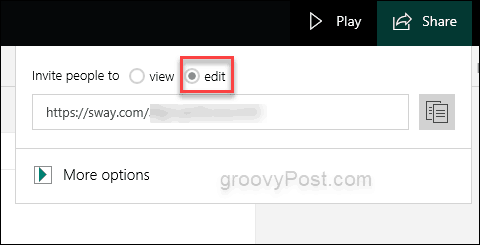
Nu kan mere end én person redigere Sway-præsentationen på samme tid, hvilket gør det lettere at få tingene gjort.
Mobilvisning og tilgængelighed
En af de store fordele ved Sways prefab-designer, at de gør din præsentation lydhør og tilgængelig. Det betyder, at selv hvis du laver din præsentation på et skrivebord, skal den skaleres til at kunne ses på en mobilenhed eller tablet. Og fordi det er webbaseret, behøver du ikke have et licenseret program installeret på din computer for at se det, som du ville med PowerPoint.
Sway er også tilgængelig på måder, der er brolagtvejen, som flere produkter og virksomheder kan lære af. Mange af os tager det faktum, at vi er i stand til at se, røre, høre og bare i det væsentlige gøre alt og alt nemt på en computer, men det er ikke tilfældet for millioner over hele verden. Sway kigger på det større billede og åbner dørene for, at flere mennesker kan skabe, dele og opleve præsentationer.
- Du kan bruge tilgængelighedsvisningen, der findes i de indstillinger, der giver hjælpemidler mulighed for at få adgang til alt indhold på Sway.
- Du kan bruge tilgængelighedscheck på dine egne projekter i Sway for at sikre, at den er tilgængelig for alle.


Design af præsentationer i Sway
Når du bruger Sway vil du bemærke, at det er detfokuserede meget på visuelle repræsentationer af, hvad du prøver at komme over. Det står i navnet - du vil svinge de mennesker, der ser på det, du præsenterer. Den bedste måde at gøre det på er at have fantastiske billeder og billeder, der har høje opløsninger. Det er også nemt at tilføje billeder - bare tryk på plustegnet og vælg billede.

Det er vigtigt at vælge billeder i høj opløsningså dine Sway-præsentationer ser fantastiske ud. Med det formål hjælper Sway ved at levere et omfattende bibliotek med Creative Commons-licenserede stockfotos. Du kan også trække dine egne ind, men sørg for, at de er af tilstrækkelig høj kvalitet, og at du har rettighederne til at distribuere dem til et bredt publikum.

Layouts i Sway
Når du præsenterer med Sway kan du vælge mellem tre typer layout:
- Lodret
- Vandret
- Slideshow
For at vælge dit layout skal du bare åbne din Sway-fil og gå til Styles i øverste højre hjørne.

Det kommer ned på præferencer eller hvad du erpræsenterer. Hvis det er en præsentation i stil med PowerPoint, skal du muligvis bruge diasshowindstillingen. Den vandrette kan muligvis også arbejde for dette. Det lodrette layout ligner mere en webside, hvor du ruller gennem layoutet.
Bring Sway to Life med farver
Hvis du nogensinde har kæmpet med matchende farverog billeder i præsentationer, kan du sige farvel til den frustration over Microsoft Sway. Hvis du har et billede, du gerne vil have hele designmatchet, skal du i afsnittet med typografier klik Tilpas.

Når det næste vindue åbnes, kan du vælge det billede, du gerne vil oprette nogle farvepaller fra. Sway giver dig et antal farveindstillinger at vælge imellem lige fra det ene billede, du vælger.

Dette giver mulighed for en mere æstetisk tiltalende præsentationsoplevelse.
Sway Remix
I stilartsafsnittet kan du bemærke, at derer en knap, der siger Remix. I betragtning af at dette ikke er et musikprogram, undrer du dig sandsynligvis over, hvad denne lille knap vil gøre, hvis du klikker på det. Det vil enkelt og utroligt randomisere dit layout og finde ud af et design til det. Hvis du ikke er den mest kreative person, eller hvis du bare ønsker at se nogle alternative designindstillinger, kan du klikke på Remix og lade det ændre dit layout.

Kan du ikke lide ændringerne? Ingen problemer. Du kan blot klikke på fortrydsknappen, der ligner en buet pil, og den vender tilbage til dit originale layout.

Sway er ret nyt for Microsoft Office-familienså det er ikke et program, der er vidt brugt, men det er let at komme i gang med Sway, og kan være et godt værktøj til teamprojekter eller præsentationer. Gør det muligt for flere mennesker at se dine projekter.
Har du brugt Microsoft Sway før? Del dine præsentationer i kommentarerne herunder!










Efterlad en kommentar